Навигация
Засоби підтримки мережевих можливостей в VMware
8.2 Засоби підтримки мережевих можливостей в VMware
Підтримка мережевих можливостей VMware на базовому комп'ютері здійснюється за допомогою спеціальних драйверів, які організують чотири віртуальних мережевих інтерфейсу: vmnet0, vmnet1, vmnet2 і vmnet3. Кожен інтерфейс асоціюється з віртуальним Ethernet-хабом, через який до базового хосту може бути підключено будь-яке число віртуальних комп'ютерів. Зазвичай vmnet0 використовується у варіанті "bridged networking", vmnet1 використовується у варіанті "host-only networking", а інші два інтерфейсу служать для організації варіанту "bridged networking and host-only networking". На додаток до цих інтерфейсів є два додатки: vmnet-bridge і vmnet-dhcpd (відповідні файли знаходяться в каталозі / usr / bin). Програма vmnet-bridge використовується у варіанті "bridged networking" для підтримки прозорої взаємодії між vmnet0 і реальним мережевим інтерфейсом, зазвичай eth0. Програма vmnet-dhcpd запускається як окремий процес у варіанті "host-only networking". Цей процес забезпечує підтримку протоколу DHCP для віртуальних машин, запущених через vmnet1.
Починаючи з версії 2.0 VMware Workstation для Linux одночасно з інсталяцією системи VMware на базовому комп'ютері може бути встановлено сервер Samba, який необхідний для надання ресурсів базового комп'ютера через мережу. Правда, сервер цей злегка модифікований у порівнянні зі звичайним Samba-сервером з тією метою, щоб забезпечити підтримку віртуальних Ethernet-адаптерів (у своїй документації фірма VMware висловлює надію, що ці зміни увійдуть в наступні випуски стандартного Samba-сервера). Якщо в ОС Linux, запущеної на базовому комп'ютері, вже запущений Samba-сервер, або ви хочете з якихось причин використовувати стандартний варіант цього сервера, ви не повинні встановлювати Samba-сервера при інсталяції системи VMware.
Взагалі кажучи, можна запустити на базовому комп'ютері одночасно як стандартний сервер Samba, так і той варіант цього сервера, який поставляється разом з системою VMware Workstation. Однак при цьому треба враховувати, що версія стандартного Samba-сервера повинна бути не нижче 2.0.6 і він повинен бути коректно зконфігурований. Визначити версію стандартного Samba-сервера можна командою smbd-V, а для коректної настройки його фірма VMware пропонує скористатися прикладом конфігураційного файлу smb.conf, розміщеним на сайті фірми.
Підтримка мережевих можливостей в операційній системі віртуального комп'ютера здійснюється за допомогою віртуального Ethernet-адаптера (ів). До одного віртуального комп'ютера можна підключити до 3 таких адаптерів і вони "представляються" операційній системі як адаптери типу AMD PCNET PCI. Більшість операційних систем вміють розпізнавати такі адаптери та автоматично підключають відповідний драйвер. Тому для завершення конфігурування мережі в ОС віртуального комп'ютера залишається тільки коректно задати необхідні параметри мережного підключення (мережеву адресу комп'ютера, маску підмережі, IP-адресу сервера імен і т. д.).
8.3 Призначення MAC-адрес для віртуальних комп'ютерів
Коли "вмикається живлення" віртуального комп'ютера, система VMware автоматично призначає йому MAC-адресу (унікальний адреса фізичної пристрою, який використовується на канальному рівні для управління доступом до пристроїв). Система гарантує, що віртуальним машинам будуть присвоєні унікальні MAC-адреси в рамках одного базового комп'ютера. Але не гарантується, що при кожному запуску віртуального комп'ютера йому буде призначатися один і той же MAC-адресу. Точно так само система не може забезпечити (хоча і намагається це зробити) призначення унікальних адрес для віртуальних комп'ютерів, що запускаються на декількох базових комп'ютерах в одній фізичній мережі.
Якщо ви хочете, щоб віртуальний комп'ютер завжди отримував один і той же MAC-адресу або хочете добитися повної унікальності призначаються адрес, ви можете призначати їх "вручну", а не автоматично. Для цього треба додати конфігураційний файл віртуального комп'ютера рядок наступного виду: ethernet0.address = 00:50:56: XX: YY: ZZ
- де 'XX' - шістнадцяткове значення з інтервалу 00h-3Fh, 'YY' і 'ZZ' - шістнадцяткові значення з інтервалу 00h - FFh (система VMware не дозволяє використовувати довільні адреси, так що треба підтримуватися саме такого формату).
Зауважимо, що якщо ви, дотримуючись вказаного формату, присвоїти фіксований адресу тільки деяким віртуальним комп'ютерам в мережі (а інші будуть отримувати адреси динамічно), конфліктів між адресами, призначеними "вручну", та адресами, призначеними автоматично, виникнути не повинно.
8.4 Установка засобів мережної підтримки
А тепер, отримавши необхідні попередні знання, займемося підключенням віртуального комп'ютера до мережі.
Але перш, ніж займатися таким підключенням, ви повинні визначити для себе, який з варіантів підключення ви будете використовувати: "Host-only" або "Bridged networking" (як було сказано вище варіант "Custom" ми не розглядаємо). Ці два варіанти нижче будуть розглянуті окремо.
Хоча в розділі про інсталяції системи VMware було сказано, при завданні конфігурації віртуального комп'ютера можна відмовитися від конфігурування мережної підтримки, однак для того, щоб таку підтримку задіяти, вам доведеться перевстановити систему VMware. На щастя, зробити це дуже просто, причому при такій переінсталяції не порушується конфігурація створених у системі віртуальних комп'ютерів (зокрема, зберігається вся інформація, записана на віртуальних дисках). Справа в тому, що і конфігурація віртуальних машин і всі пов'язані з ним файли зберігаються у двох підкаталогах домашньому каталозі користувача, який створив віртуальний комп'ютер: ~ / vmware і ~ /. Vmware. Ці каталоги не змінюються при перевстановлення ПЗ VMware, і, після такої переустановки, раніше створені віртуальні машини будуть знову запускатися без проблем (принаймні, в тому випадку, якщо ви не змінюєте версії ПЗ).
Для того, щоб перевстановити систему VMware треба спочатку видалити її, а потім встановити наново. Якщо вона встановлювалася з rpm-пакету, то переустановка виконується командами [Root] # rpm-qa | grep VMware (Дозволяє дізнатися точне ім'я встановленого пакету, яке потрібно в такій команді) [Root] # rpm-e VMware-2.0.3-799 [Root] # rpm-Uhv VMware-2.0.3-799.i386.rpm причому перед запуском третьої команди треба перейти до каталогу, де розташовується вказаний пакет.
Якщо ви встановлювали систему з tar-архіву, то для її видалення треба запустити скрипт vmware-uninstall.pl.
Після того, як ви перевстановили ПЗ, необхідно (як і при першій інсталяції) запустити скрипт vmware-config.pl, і тепер уже не пропускати етап завдання конфігурації мережі. Нижче наводиться зразок діалогу, який відбувається на цьому етапі:
-------------------------------------------------- -----------------------
Do you want this script to automatically configure your system to allow your Virtual Machines to access the host filesystem? (Yes / no / help)
The version of Samba used in this version of VMware is licensed as described in the "/ usr / share / doc / vmware / SAMBA-LICENSE" file.
Hit enter to continue.
Enabling networking (this is required to share the host filesystem).
Trying to find a suitable vmnet module for your running kernel.
None of VMware's pre-built vmnet modules is suitable for your running kernel. Do you want this script to try to build the vmnet module for your system (you need to have a C compiler installed on your system)? [Yes]
Extracting the sources of the vmnet module. Building the vmnet module.
The module loads perfectly in the running kernel.
Enabling host-only networking (this is required to share the host filesystem).
Do you want this script to probe for an unused private subnet? (Yes / no / help) [yes]
What will be the IP address of your host on the private network? 192.168.36.20
What will be the netmask of your private network? 255.255.255.0
-------------------------------------------------- -----------------------
Відповідь на перше з наведених у цьому прикладі питань визначає, чи буде на базовому комп'ютері встановлений Samba-сервер фірми VMware. Якщо ви відповідаєте ствердно ("yes"), то на базовому комп'ютері встановлюється Samba-сервер vmware-smbd (це спеціально допрацьована фірмою версія сервера Samba, див. вище). Після цього Ваше рішення потрібно ще тільки для того, щоб вирішити, задати чи IP-адреси самому або надати їх вибір скрипту. Це рішення ви приймаєте, коли відповідаєте на питання
"Do you want this script to probe for an unused private subnet? (Yes / no / help)".
Якщо ви вирішили використовувати тільки варіант "Bridged networking", то краще відповісти "n", і зазначити у відповіді на наступне запитання реальну адресу, отриманий від адміністратора мережі. Якщо ж ви вирішите створити віртуальну мережу ("Host-only networking"), то краще надати вибір адрес скрипту. Втім, і в останньому випадку можна задавати адреси самому, дотримуючись угод, про які було коротко розказано вище.
Якщо ж на перше питання у наведеному прикладі ви відповідаєте негативно (тобто відмовляєтеся від установки Samba-сервера від фірми VMware), то наступним питанням буде:
"Do you want to be able to use the network in your Virtual Machines? [Yes]".
Як бачите, це питання припускає тільки один варіант відповіді (якщо ви відповідаєте "ні", то опиняєтеся від підтримки мережі взагалі). У випадку ж ствердної відповіді скрипт ще раз цікавиться, чи не бажаєте ви сконфігурувати і "host-only networking":
Do you want to be able to use host-only networking in your Virtual Machines? [Yes]
Якщо ви відповісте "ні", то зможете використовувати тільки варіант "Bridged networking", про що свідчить поява наступного повідомлення:
Starting VMware services:
Virtual machine monitor [OK]
Virtual ethernet [OK]
Bridged networking on / dev/vmnet0 [OK]
Якщо ж ви задіяли і варіант "Host-only networking", то це повідомлення прийме вигляд:
Starting VMware services:
Virtual machine monitor [OK]
Virtual ethernet [OK]
Bridged networking on / dev/vmnet0 [OK]
Host-only networking on / dev/vmnet1 (background) [OK]
На закінчення скрипт ще попросить вас ввести ім'я і пароль користувача, якому буде дана доступ до сервера Samba, і завершить роботу.
Як випливає з викладеного, інтерфейс vmnet0 (який використовується для "Bridged networking") задіюється в будь-якому випадку, навіть якщо ви намагаєтеся налаштувати мережеві служби системи VMware тільки на використання варіанту "Host-only".
Після завершення роботи конфігураційного скрипта запустіть систему VMware, виберіть (якщо їх декілька) потрібний вам конфігураційний файл віртуального комп'ютера (через меню File | Open) і, не запускаючи віртуальний комп'ютер, виконайте наступне:
Похожие работы
... були скомпільовані як модулі, необхідно командою make modules призвести перекомпіляцій модулів. Докладніше про компіляції ядра можна дізнатися в [5]. Підготовка ядра для віддаленого завантаження Щоб ядро можна було завантажувати через мережу за допомогою Etherboot або Netboot, воно має бути спеціальним чином підготовлено. Для цього служить програма mknbi, що входить в пакет mknbi (при створенні ...
... чного письма. При цьому поточний стан звичайної ОС повністю зберігається, і до нього можна легко повернутися зворотним поворотом ключика. Загалом, простір для застосовності технологій віртуалізації на роботі і в побуті є, і питання його грамотного використання з новітніми процесорами Intel тепер лягає на плечі відповідного програмного забезпечення, яке поки що не отримало широкого розповсюдження ...
... викликами. Цей режим дещо менш продуктивний, але дає значну перевагу з точки зору зручності експлуатації. Таким чином реалізовано, наприклад, віртуальні ПК VMWARE Workstation і GSX Server. Саме так працює і Microsoft Virtual Server 2005, який встановлюється поверх існуючої інсталяції Windows 2003/XP як системна служба. Virtual Server в середовищі Windows XP У якості базової операційної ...
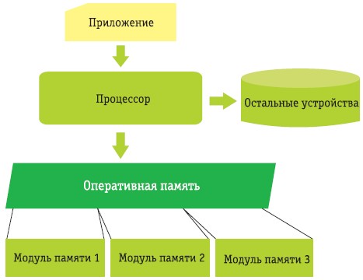
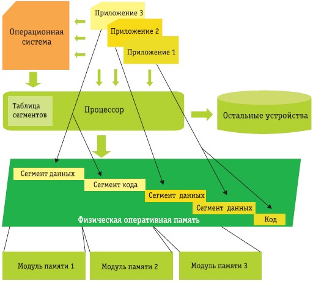
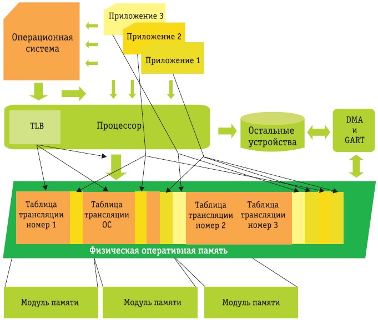
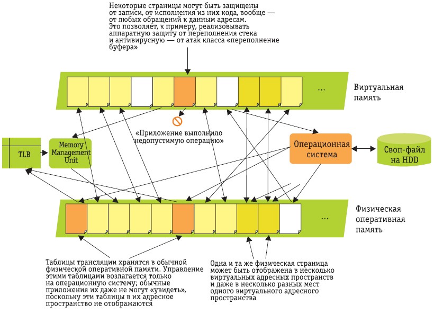
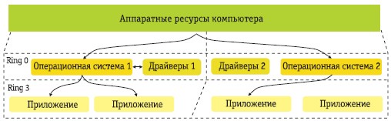
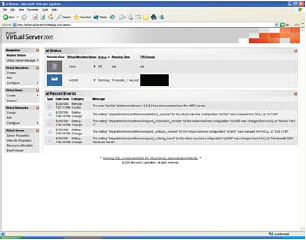
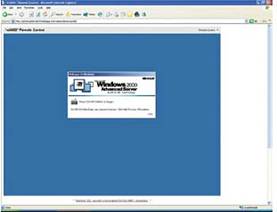
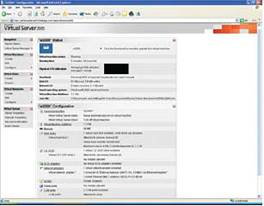
0 комментариев